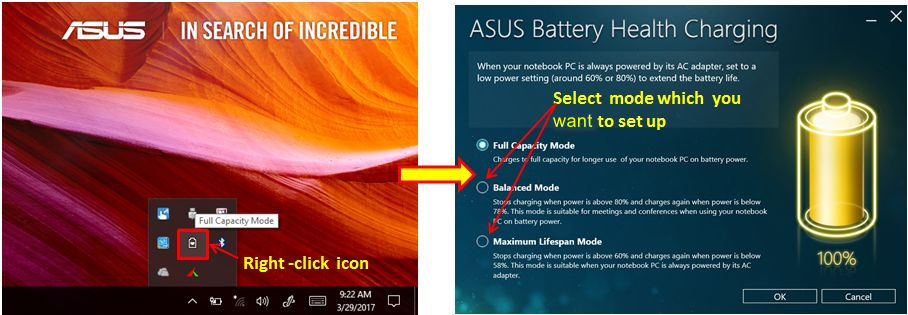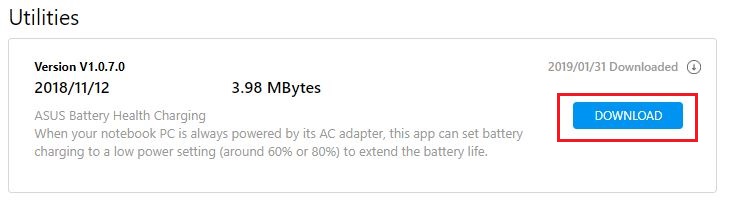ASUS Battery Health Charging – מבוא
תוכן
- מבוא
- מידע
- פונקציות והגדרות
- כיצד להשיג את ASUS Battery Health
- כיצד להסיר את ההתקנה של ASUS Battery Health
מכיוון שמשתמשים שומרים בדרך כלל על מתאם החשמל שלהם מחובר בזמן השימוש במחשב הנייד שלהם, הסוללה נמצאת לעתים קרובות במצב של הספק גבוה (98-100%) למשך זמן ממושך, דבר הגורם לקיצור חיי הסוללה.
כדי להגן על הסוללה, התכונה 'טעינה בריאה לסוללה' (Battery Health Charging) מאפשרת להגדיר את ההספק המרבי של הסוללה ל-RSOC (מצב יחסי של טעינה, Relative State Of Charge), מה שעוזר להאריך את חיי הסוללה.
בדגמים מסוימים, טעינה בריאה לסוללה משולבת ב-MyASUS. ניתן לבדוק את מצב השמירה על הסוללה בהגדרות המכשיר של MyASUS, כמוצג להלן.
אם לא מצאת אותו באפליקציה MyASUS, ניתן לעיין כאן כדי לבדוק אם המחשב הנייד שלך תומך ב- Battery Health Charging.

כשאפליקציה זו מופעלת, יש שלושה מצבים לבחירה, בהתאם לשימוש שלך:
1. מצב קיבולת מלאה: הגדרת ברירת המחדל.

2. מצב מאוזן

3. מצב אורך חיים מקסימלי

1. עשר דקות לאחר שהתחברת לראשונה למערכת ההפעלה, ההודעה "הגדרת צריכת החשמל של הסוללה נמצאת כעת במצב קיבולת מלאה" תקפוץ באופן אוטומטי. ועליך ללחוץ על ‘X’ כדי לסגור את תיבת הדו-שיח.
אם תבחר להשאיר את המצב הנוכחי, ההודעה תוקפץ שוב אחרי 90 ימים. כשתעבור לאחד משני המצבים האחרים (מצב מאוזן/מצב אורך חיים מקסימלי), הודעה זו לא תוקפץ שוב עד שתחזור למצב ברירת המחדל (Full Capacity Mode).

2. אתה יכול לשנות את ההגדרה בלחיצה על הגדר כעת בהודעה המוקפץ, ואז לסגור את חלון הדו-שיח.
הזז את סמן העכבר אל הסמל במגש ולחץ לחיצה ימנית על סמל הסוללה, ובחר במצב שתרצה להשתמש בו. ניתן לוודא את המצב הנוכחי לפי הצבע המופיע בסמל במגש.
א. מצב קיבולת מלאה (צבע צהוב): הסוללה נטענת עד לקיבולת המלאה לשימוש ממושך יותר בחשמל מהסוללה.
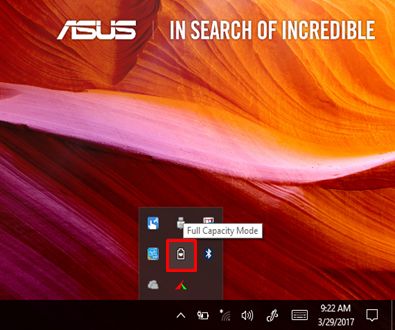
ב. מצב מאוזן (צבע כחול): הטעינה נפסקת כשהיא מגיעה אל מעל ל-80%, והמחשב נטען שוב כשהטעינה מגיעה אל מתחת ל-78%. מצב זה מומלץ בעת שימוש במחשב נייד בהפעלת סוללה במהלך פגישות או ועידות.
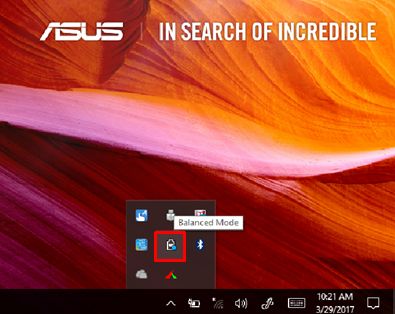
ג. מצב אורך חיים מקסימלי (צבע ירוק): הטעינה נפסקת כשהיא מגיעה אל מעל ל-60%, והמחשב נטען שוב כשהטעינה מגיעה אל מתחת ל-58%. מצב זה מתאים לשימוש כשהמחשב הנייד שלך תמיד מופעל באמצעות מתאם חשמל.
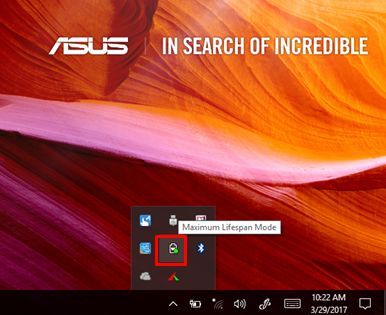
כיצד להשיג את ASUS Battery Health
ASUS Battery Health Charging מותקן מראש במחשבים ניידים מתוצרת ASUS. ניתן גם להוריד אותו מאתר ASUS הרשמי לפי השלבים המפורטים בקישור הבא:
https://www.asus.com/il/support/FAQ/1035376/
מצא את "ASUS Battery Health Charging" בכלי שירות. לחץ על "הורד".
כיצד להסיר את ההתקנה של ASUS Battery Health Charging
אם ברצונך להסיר את התקנת האפליקציה, עיין בקישור הבא.
https://www.asus.com/il/support/faq/1013598
שאלות ותשובות
שאלה: למה יש לסוללה טעינה קצרה בהתחברות ל-Windows לאחר הפעלת המחשב הנייד מחשב כשהמתאם מחובר למשך זמן מה (נורית הסוללה תעבור לאור כתום, והיא תחזור לאור לבן/ירוק בתוך כמה שניות)?
א': אחרי ההפעלה מחדש, הגדרות המערכת יאושרו מחדש, כך שתהיה טעינה קצרה. אתה מוזמן להשתמש בו.
הורד את MyASUS כעת כדי לחוות שירות מושלם. לחץ כאן!